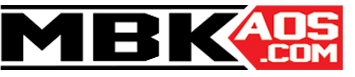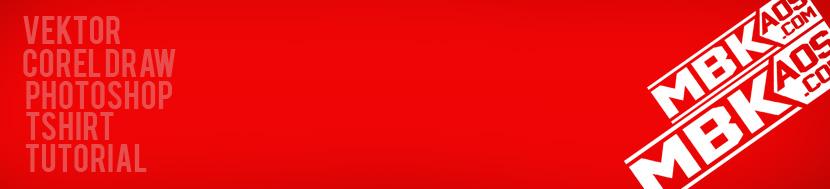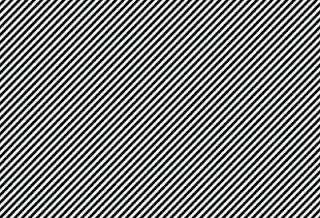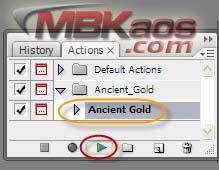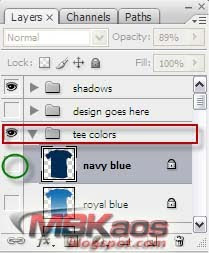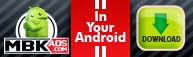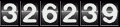Showing posts with label Tutorial Photoshop. Show all posts
Showing posts with label Tutorial Photoshop. Show all posts
Saturday, December 1, 2012

Psikologi Warna
Ternyata dalam warna-warni nya sebuah warna terdapat juga nilai psikologinya. Bagi seorang designer yang akrab dengan warna, nilai dari psikologi warna bisa menjadi patokan untuk menciptakan sebuah inspirasi baru yang cocok dengan tema pesanan atau yang diinginkan. Setiap warna mewakili nilai psikologinya masing-masing. Nah, bagi sobat yang belum tahu nilai psikologi dari sebuah warna, silahkan di simak penjelasannya dibawah ini.
Hitam
Warna yang melambangkan sifat gelap dan juga buram (dalam hal emosi). Warna hitam biasa dipakai untuk background-background gambar yang melambangkan ekspresi pemberontakan (underground), mistis, horor dan keputusasaan (dalam hal emosi).
Putih
Warna terang yang paling sering disandingkan dengan warna hitam. Warna putih melambangkan kesucian, ketulusan dan kemurnian. Biasanya warna putih dipakai untuk warna latar teks untuk memperjelas bacaan teks dan gambar karena warna putih adalah warna yang paling cerah.
Abu-Abu
Campuran warna putih dan hitam. Warna ini adalah warna netral. Warna melambangkan kebimbangan. Sering dipakai untuk latar warna gambar semen atau dinding kusam.
Merah
Warna yang melambangkan emosional tingkat tinggi, dominasi, vitalitas, kehangatan dan semangat membara. Warna merah biasa dipakai untuk gambar yang menunjukkan semangat dan emosional untuk ditonjolkan.
Hijau
Warna yang melambangkan alam (nature), ketenangan dan penyeimbang. Warna ini sering dipakai untuk objek gambar yang berhubungan dengan alam, go green dan militer.
Kuning
Warna cerah yang mewakili sifat sinar, cahaya, momen dan Kreativitas. Warna kuning biasanya dipakai untuk objek gambar yang terang dan bersinar, semisal cahaya lampu dan matahari.
Biru
Warna yang melambangkan emosional ketenangan, stabil, kesejukan, sensitif dan relaksasi. Warna biru biasa dipakai untuk melambangkan objek yang bersifat ketenangan dan relaksasi, seperti lautan, langit dan kesejukan.
Pink
Warna yang dikenal juga dengan nama merah muda. Warna cerah yang melambangkan feminimis, kecerian dan manja. Warna yang paling identik dengan wanita terkhusus ABG.
Sekian artikel singkat psikologi warna. Terima kasih sobat sudah sedia membaca artikel sederhana ini. Dan semoga artikel ini ada mamfaatnya.
Thursday, November 22, 2012

Membuat Objek Gambar 3D Dengan Photoshop
lagi blog walking eh ketemu satu trik photoshop yang ajib menurut saya, trik cara buat gambar 3 dimensi yang dapat dilihat jika kita mengoyangkan atau menggelengkan kepala. Lihat saja gambar 3D yang saya buat diatas dan goyangkan kepala sobat, maka gambar rahasia akan muncul. Cara ini saya dapatkan di blog indonesiatechnologi.blogspot.com (thanks bro, triknya mantep). wookeee, daripada berlama-lama berbasa basi, langsung aja kita lihat proses buatnya dibawah ini.
Tutorial:
- Buka program photoshop dan buat layer baru berukuran 410 x 280 px.
- Masukan/open gambar yang akan dijadikan objek 3D dan pindahkan atau masukkan gamber tersebut pada layer baru tadi.
- Save as gambar dibawah ini dan masukkan ke dalam projek layer photoshop. Kemudian drag dan timpakan/letakkan posisi layer gambar ini diatas layer gambar objek atau layer 1.
- Selanjutnya pada bagian panel layer, ubah "Fill" pada layer2 menjadi 89%.
- Selesai deh. Jika gambar dirasa tidak jelas, kecilkan saja "Fill" nya kembali sesuai kebutuhan.
Sekian tutorial singkat Membuat Objek Gambar 3D Dengan Photoshop. Terima kasih sobat sudah menyimak tutorial sederhana saya ini. Silahkan berkreasi dan semoga artikel ini berguna dan bermamfaat.

Saturday, November 17, 2012

Daftar Lengkap Shortcut Photoshop Segala Versi
Masih bingung dengan shortcut-shortcut yang terdapat pada program photoshop? Tak perlu bingung lagi bro, sebab sobat dapat mendownload daftar shortcut photoshop lengkap dari versi CS sampai CS5. Komplit deh. Dengan menggunakan shortcut keyboard pada photoshop, proses edit gambar bisa dilakukan dengan cara lebih singkat. Shortcut keyboard adalah tombol-tombol keyboard yang masing-masing mempunyai fungsi tersendiri dalam penggunaan suatu program atau aplikasi. Silahkan mendownload daftar shortcut lengkap photoshop segala versi dalam format pdf dibawah ini.
Photoshop 5 (PC) : [Download]
Photoshop 6 (PC) : [Download]
Photoshop 7 (PC) : [Download]
Photoshop CS (PC) : [Download]
Photoshop CS (MAC) : [Download]
Photoshop CS 2 (PC) : [Download]
Photoshop CS 2 (MAC) : [Download]
Photoshop CS 3 (PC) : [Download]
Photoshop CS 3 (MAC) : [Download]
Photoshop CS 4 (PC) : [Download]
Photoshop CS 4 (MAC) : [Download]
Photoshop CS 5 (PC) : [Download]
Photoshop CS 5 (MAC) : [Download]

Monday, November 5, 2012

Tutorial Instal Action Di Photoshop
Mungkin beberapa dari kita bingung bagaimana caranya menginstal dan menggunakan file action pada program photoshop. Nah, bagi sobat yang masih bingung cara menginstal file action dan menjalankannya pada photoshop, artikel dibawh ini bisa sobat simak dan praktekkan, karenan membahas cara menginstal dan menjalankan file action di photoshop.
Berikut Tutorialnya:
Berikut Tutorialnya:
- Buka program photoshop dan tekan kombinasi tombol Alt + F9 untuk membuka jendela "Action"
- Klik icon yang terdapat di pojokan action palette kemudian pilih "Load Actions". Untuk lebih jelasnya lihat gambar dibawah ini:
- Kemudian, carilah lokasi di mana file action yang ingin diinstal disimpan, kemudian pilih action tersebut dan klik tombol [load].
- Masukan sebuah gambar/foto ke dalam project photoshop yang akan diberi efek dengan menggunakan action. Kemudian pilih action yang akan digunakan pada action pallete dan tekan saja tombol [play]. Secara otomatis action akan bekerja.
Monday, October 15, 2012

Brush Photoshop 4 Elemen
Tahu serial Avatar: The Legend of Aang kan? itu lho, si gundul yang dapat mengendalikan 4 jenis elemen. Nah, dibawah ini saya tampilkan brush photoshop dari 4 elemen, api, air, udara dan tanah yang dapat sobat download secara gratis. Silahkan dilihat daftar brushnya dibawah ini:
9 Fire Brushes [download]
900 Kelvin [download]
Scorching Flames Brushpack [download]
Volcanic Brush Set [download]
Watercolor Brushes [download]
Water Splashes [download]
Liquid Drops [download]
6 Hi-Res Water [download]
Motion Light Effect [download]
12 Wave Motion Grundge [download]
Motion Blurs [download]
Motion Brushes Photoshop [download]
Crack Brush Set [download]
Hand Drawn Cracks [download]
Hi-Res Fracture Wall Crack [download]
Amazing Hi-Res Cracks [download]
Silahkan didownloa brush photoshop gratisnya sob. Thanks sudah sudi membaca postingan Brush Photoshop 4 Elemen ini. Semoga berguna dan bermamfaat.
Wednesday, October 3, 2012

Membuat Preveiw Desain Kaos
Berikut tutorial photoshop membuat preview desain kaos. Preview desain koas berguna jika sobat ingin memvisualisasikan desain koas prajadi sebelum dibuat bentuk fisiknya. Mau tau gimana cara buatnya? Lihat tutorialnya dibawah ini:

- Download terlebih dahulu template kaos blanknya disini. Pada contoh dibawah saya menggunakan template kaos polos NO.2
- Untuk mengubah warna kaos, pada panel "Layer", klik tanda panah kebawah pada "Folder Tee Colors" dan centang pada kotak kecil disebelah warna yang ingin sobat gunakan.
- Kemudian, buka desain gambar yang akan digunakan dan letakkan gambar tepat diatas warna yang sobat pilih tadi.
- Hasilnya seperti gambar dibawah ini
- Kemudian klik kanan pada objek gambar dan pilih opsi "Create Clipping Mask"
- Hasilnya seperti gambar dibawah ini
- Jika dirasa terdapat objek gambar yang masih menggangu, objek tersebut dapat dibersihkan dengan menggunkan tool "Polygonal Lasso Tool (L)" atau "Erase Tool (E)". Sobat juga dapat menambahkan teks untuk mempermanis desain kaos sobat.
Thursday, September 27, 2012

Template Kaos Polos Photoshop
Bagi para sobat yang memerlukan template kaos polos untuk dibuat desain, disini saya telah menyediakan beberapa template photoshop (.psd) blank t-shirt yang bisa sobat download secara cuma-cuma untuk keperluan desain sobat. Tersedia template untuk t-shirt, polo, jaket hoodie dan kemeja polos. Silahkan dilihat model templatenya dan langsung didownload jika sesuai selera.
Size: 2MB
Size: 5MB
Silahkan didownload template psd blank tshirt nya, semoga postingan Template Kaos Polos Photoshop ini berguna dan bermamfaat.
Tuesday, September 18, 2012

Membuat Efek Kamera Sekuriti Pada Gambar

Berikut tutorial photoshop membuat efek kamera sekuriti pada foto. Efek ini dapat sobat gunakan untuk memperbagus tampilan foto sobat yang monoton dengan memberikan sedikit efek dari photoshop. Mau tau gimana cara buatnya? Lihat tutorialnya dibawah ini:
- Jalankan Photoshop dan buka gambar ruangan yang akan diberi efek kamera sekuriti.
- Kemudian, klik menu "Filter" -> "Distort" -> "Lens Correction". Atur komposisi pada pannel setting sebelah kanan.
- Remove Distortion : -29,00
- Fix red/cyan fringe : -100
- Fix blue/yellow fringe : -70
- Amount : -100
- Kemudian, klik menu "Layer" -> "New Adjustment Layer" -> "Gradient Map" -> "Ok". Pada jendela "Gradient Map", atur warna gradient pada sebelah kiri hitam dan sebelah kanan #e2e7dc seperti gambar dibawah ini:
- Buatlah layer baru (Shift + Ctrl + N. Sebelumnya, pastikan warna foreground dan background color telah default (hitam-putih) atau tekan saja tombol "D" pada keyboard. Klik menu "Filter" -> "Render" -> "Clouds" -> "Ok".
- Kemudian, klik menu "Filter" -> "Pixelate" -> "Mezzotint" -> "Pilih type: Fine dots" -> "Ok".
- Selanjutnya, klik menu "Filter" -> "Blur" -> "Gaussian Blur" -> setting radius : 1,0 px -> "Ok". Klik kembali menu "Filter" -> "Sharpen" -gt; "Unsharp Mask" dengan radius 1,3 px -> "Ok". Ubah "Blend Mode" nya menjadi Soft Light dan opacity: 20px
- Buatlah dokumen baru, tekan Cntrl + N dengan ukuran 4x4 pixels dan pilihan background countent : Transparant. Tekan (M) untuk mengaktifkan "Rectanguler Marquee Tool", lalu seleksi setengah layer dan beri warna putih, sehingga layer menjadi setengah putih dan setengah transparan. Selanjutnya, klik menu "Edit" -> "Define Pattern" -> beri nama -> "Ok"
- Buatlah layer baru. Pada panel sebelah kiri, klik "Pattern Stamp Tool" atau (S), kemudian pada Pattern Picker pilih patern yang tadi sobat buat. Ubah master diameter brush pattern menjadi lebih besar dan klik pada gambar, sehingga muncul garis-garis pada gambar. Ubah blending mode-nya menjadi Soft Light dan nilai Opacity menjadi 50%
- Klik menu "Layer" -> "New Adjustment Layer" -> "Hue/Saturation", dan setting nilainya seperti dibawah ini:
- Hue : +96
- Saturation : +17
- Lightness : -24
- Sekarang efek kamera sekuriti sudah jadi, tinggal menambah teks-teks seperti rec, tanggal dan waktu. Disini saya menggunakan font Orange Kid. Download font Orange kid disini.






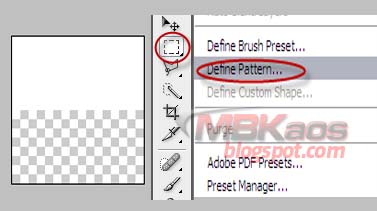
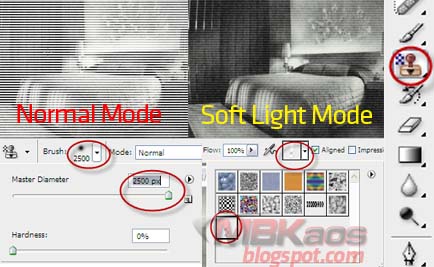


Selesai sudah cara membuat efek kamera sekuriti dengan menggunakan photoshop. Silahkan dipraktekkan sendiri atau ditambah dengan kreasi-kreasi dan ide-ide sobat yang lainnya. Semoga berguna dan bermamfaat.
Subscribe to:
Posts (Atom)
Jual plugin dan video tutorial adobe after effect + software dan banyak bonus menarik. Cocok untuk yang baru belajar after effect. Lihat Detail | Jual video tutorial dan file fla flash + software dan banyak bonus menarik. Cocok untuk yang baru belajar membuat animasi flash. Lihat Detail |